O Linux já é o sistema operacional mais usado em servidores. Em muitas situações, configurar um servidor Linux pode ser mais fácil do que configurar um micro doméstico, instalando plugins, suporte a vários formatos de vídeo e DVDs, jogos do Windows através do Cedega, e todos os outros recursos de que um usuário doméstico normalmente precisa.
Você pode encontrar mais informações sobre a configuração de servidores Linux no meu livro Redes e Servidores Linux. Mas, mesmo que você não tenha intenção de se tornar um administrador de redes Linux, pode instalar muita coisa de forma fácil usando os ícones mágicos incluídos no Kurumin. Para isso, acesse a opção “Instalar e configurar Servidores” dentro do Centro de Controle:
Este é um dos painéis com mais opções dentro do Centro de Controle. Vamos a um resumo das opções disponíveis.
Já falei sobre as opções para configurar a rede, compartilhar a conexão e ativar o firewall, mas o menu principal inclui mais duas opções interessantes. A primeira é a opção de instalar o Squid, um servidor Proxy que permite incrementar o compartilhamento da conexão, adicionando um cache que armazena os arquivos mais acessados, o que melhora a velocidade de acesso e, ao mesmo tempo, permite que você acompanhe as páginas acessadas a partir dos outros micros da rede, usando o Sarg.
Originalmente, ao usar um proxy é necessário configurar manualmente cada micro da rede para usá-lo, mas no caso do Squid é possível configurar um proxy transparente, que funciona de forma automática. Você pode configurar o tamanho do cache e outras opções dentro do arquivo “/etc/squid/squid.conf”, exibido durante a instalação.
Numa rede com muitos micros, pode ser útil monitorar o tráfego gerado por cada um, o que permite descobrir quem está baixando filmes e prejudicando o desempenho da rede. Você pode fazer isso usando o Netprobe.
Na aba “Web e FTP” você encontra as opções de instalar um servidor Web Apache, com suporte a PHP e MySQL, que você pode usar para estudar sobre servidores web e testar os vários chats, fóruns e sistemas de gerenciamento de conteúdo de páginas que temos disponíveis. O próprio script instala como exemplo o PHPbb, um script de fórum bastante poderoso. A configuração do Apache vai no arquivo “/etc/apache/httpd.conf”, os arquivos da página vão na pasta “/var/www/” e o fórum pode ser acessado localmente através do endereço “http://127.0.0.1/forum/”.
No mesmo menu está a opção para instalar um servidor FTP, usando o Proftpd. Ele pode ser utilizado para compartilhar arquivos, dentro da rede ou na internet. É possível usá-lo para criar um simples FTP anônimo, ou liberar o acesso apenas a pessoas autorizadas. Para que o FTP fique disponível na internet, é necessário manter a porta 21 aberta no firewall. Se você acessa através de um modem ADSL configurado como roteador, é necessário redirecionar (port forwarding) a porta 21 para o seu micro. O Proftpd é configurado através do arquivo “/etc/proftpd.conf” e os arquivos que ficarão disponíveis para o FTP anônimo (que você pode ativar descomentando as linhas no final do arquivo) vão na pasta “/home/ftp”.
Na aba seguinte, “Arquivos e Impressoras”, você encontra o script para configurar um servidor Samba, que pode ser usado para compartilhar arquivos com outras máquinas da rede, tanto Windows quanto Linux. Anteriormente, aprendemos como acessar os compartilhamentos usando o Kurumin como cliente; através desta opção, ele pode se tornar servidor.
Ao instalar o servidor Samba, é necessário cadastrar os logins dos usuários que terão acesso aos compartilhamentos. Não é necessário que os logins e senhas sejam iguais aos usados nas máquinas Windows, mas ao usar senhas diferentes será necessário fornecer um dos logins cadastrados ao acessar os compartilhamentos. Você pode configurar o servidor e criar novos compartilhamentos usando o Swat, ou diretamente no arquivo “/etc/samba/smb.conf”.
Caso muita gente vá usar o servidor para guardar arquivos, você pode usar a opção de configurar quotas de disco, limitando o espaço que poderá ser usado por cada um.
A opção de compartilhar impressoras permite compartilhar as impressoras na rede usando o próprio Cups. Estas impressoras podem ser usadas tanto nas outras máquinas Linux, quanto nas máquinas Windows.
Na aba “Acesso Remoto” você encontra o script para instalar um servidor LTSP, batizado de “Kurumin Terminal Server”. O LTSP combina o NFS, DHCP, XDMCP, TFTP e um conjunto de scripts próprios para criar um servidor de terminais, que permite aproveitar micros antigos, ou com processadores lentos como terminais, executando via rede os aplicativos instalados no servidor.
Ao contrário do que pode parecer à primeira vista, o desempenho das estações é muito bom. Mesmo usando um Pentium 100 como terminal, os aplicativos rodam com praticamente a mesma velocidade que rodam ao serem executados localmente no servidor. Esta solução é adotada nos Telecontros e em diversas empresas, como uma forma de aproveitar máquinas antigas e reduzir custos.
A configuração de um servidor LTSP está longe de ser trivial, tanto que ele consome quase 50 páginas do livro Redes e Servidores Linux. Mas, o script automatiza a maior parte da instalação, permitindo que você consiga colocar o servidor para funcionar apenas lendo cuidadosamente as opções de instalação. A parte mais trabalhosa é a edição do arquivo de configuração do DHCP, onde você deve cadastrar os endereços MAC das placas de rede usadas nos clientes, de forma que o servidor possa diferenciar cada um. No arquivo “/opt/ltsp/i386/etc/lts.conf” você pode incluir opções específicas para cada terminal, incluindo a resolução de vídeo e tipo de mouse usado em cada um.
Na mesma aba você encontra também as opções para ativar o servidor SSH e instalar o FreeNX e o VNC. Embora sirvam para basicamente a mesma coisa: acessar sua máquina remotamente, de forma a executar comandos ou rodar aplicativos pela rede, os três funcionam de forma bem diferente.
O SSH é a ferramenta mais básica de administração de rede. Ao ativar o servidor, você pode se conectar a ele a partir das outras máquinas da rede usando o comando “ssh login@servidor”, fornecendo um login de acesso válido e o IP ou domínio do servidor (como em: ssh kurumin@192.168.0.1). É possível ainda usar o SSH para transferir arquivos. Para isso, abra uma janela do Konqueror e acesse a URL “fish://login@servidor” (como em: fish://kurumin@192.168.0.1). Depois de fornecer a senha de acesso, você vê os arquivo do servidor e pode transferi-los simplesmente arrastando-os para outra janela.
O FreeNX usa o SSH como base, mas vai mais longe, implementando várias camadas de compressão e cache, que permitem rodar aplicativos gráficos com um excelente desempenho, mesmo via internet. Ao se conectar, você vê o desktop do servidor e pode usar qualquer aplicativo instalado nele. O FreeNX é composto de um módulo servidor e um cliente.
Finalmente, o VNC é o sistema mais tradicional, também usado para abrir um desktop remoto do servidor e usar os aplicativos instalados nele. O VNC não é tão eficiente quanto o FreeNX, mas é mais fácil de instalar e configurar.




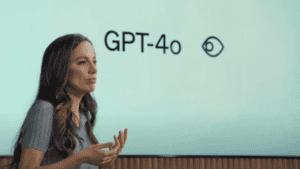
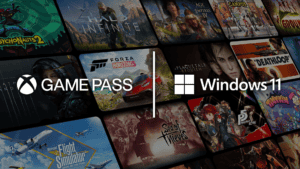

Deixe seu comentário